Het wijzigen van de invoertaal op het toetsenbord is vooral nodig voor degenen die door de aard van hun werk genoodzaakt zijn om met twee of meer talen te werken. Deze mensen kunnen echter niet alleen vertalers of schrijvers zijn, maar ook gebruikers die vreemde woorden moeten schrijven.
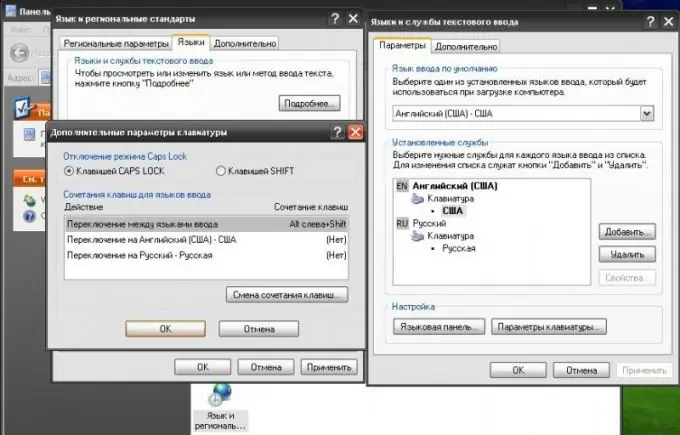
instructies:
Stap 1
Ga naar het menu "Start" door op de knop met dezelfde naam linksonder in het scherm te klikken. Selecteer in de lijst die wordt geopend de optie "Configuratiescherm". In een nieuw venster ziet u het configuratiescherm voor de systeemcomponenten van uw computer voor u. Zoek vervolgens het wereldbolpictogram. Zorg ervoor dat het Regionale en taalopties wordt genoemd.
Stap 2
In een nieuw venster bevindt u zich op het tabblad Regionale en taalopties. Hierop kunt u de weergave van systeemtijd, valuta-eenheden, enz. aanpassen. Zorg ervoor dat de vereiste normen overeenkomen met de normen die in de lijst worden voorgesteld. Als u bijvoorbeeld de Russische taal gebruikt, is het dienovereenkomstig beter voor u om de parameter "Russisch" te selecteren. U kunt zelfs uw locatie opgeven, maar dit heeft geen enkele invloed op uw werk op de pc.
Stap 3
Klik op het tabblad Talen en gebruik de knop Meer om naar het venster Talen en tekstinvoerservices te gaan. Je hebt het tabblad "Opties" nodig
Stap 4
Klik op de knop "Toevoegen" en selecteer in het nieuwe venster de gewenste taal, geef vervolgens de toetsenbordindeling op en klik op de knop "OK". Zorg ervoor dat u nu de taal hebt die u eerder in de lijst met geïnstalleerde services hebt geselecteerd.
Stap 5
Stel deze of gene standaard invoertaal in. Hierdoor hoeft u veel minder van de ene taal naar de andere over te schakelen. Ga hiervoor naar het venster "Talen en tekstinvoerservices". Gebruik de lijst Standaard invoertaal en selecteer de gewenste taal. Klik op de knop "Toepassen".
Stap 6
Controleer of alles correct is gedaan. Het resultaat van uw werk zou de geïnstalleerde taal moeten zijn, die nu standaard door het systeem wordt gebruikt. Om tussen talen te wisselen, gebruikt u de toetsencombinatie die wordt aangegeven in het venster dat zich bevindt op: "Start" - "Configuratiescherm" - "Regionale en taalopties" - "Talen" - "Meer" - "Opties" - "Toetsenbordinstellingen".






